Tóm tắt Tìm hiểu cách lập kế hoạch sử dụng thư viện tài liệu, truy nhập và dòng công việc trong SharePoint 2013.
Bài viết này mô tả cách lập kế hoạch thư viện tài liệu trong giải pháp quản lý tài liệu SharePoint Server 2016 của bạn.
Các thư viện tài liệu là các bộ sưu tập các tệp trên SharePoint Server 2016 bạn chia sẻ với người dùng trang khác. Hầu hết các tính năng quản lý tài liệu được gửi qua thư viện tài liệu. Là một phần của việc lập kế hoạch quản lý tài liệu, bạn nên xác định loại thư viện tài liệu phù hợp nhất với nhu cầu của tổ chức bạn. Nếu bạn lập kế hoạch cho các thư viện tài liệu cho nhiều site, bạn có thể phải lập kế hoạch cho dòng nội dung từ Trang này sang site khác. Nếu bạn lập kế hoạch sử dụng thư viện tài liệu làm vị trí lưu trữ, bạn có thể tùy chỉnh hộp thoại Office Professional 2013mở và hộp thoại lưu để đảm bảo rằng các tài liệu được lưu trữ trong vị trí ưa thích.
Trước khi đọc bài viết này, bạn nên tìm hiểu quy trình quản lý tài liệu được mô tả trong tổng quan về quản lý tài liệu (SharePoint Server 2010).
Lưu ý: Tính năng phát hành, Trung tâm tài liệu, Trung tâm bản ghi và dịch vụ web nối kết được phát hành không sẵn dùng trong SharePoint Foundation 2013. Tất cả nội dung khác trong chủ đề này sẽ áp dụng cho cả SharePoint Server 2016 và SharePoint Foundation 2013 trừ khi có lưu ý khác.
Trong bài viết này:
-
Việc quảng bá thư viện tài liệu từ các ứng dụng máy khách Office (chỉSharePoint Server 2016.)
Xác định loại thư viện
Khi bạn xác định các thư viện tài liệu nào phù hợp nhất với nhu cầu của tổ chức bạn, bạn cũng có thể xác định rằng bạn muốn nhiều site hoặc tuyển tập trang. Ví dụ, nếu bạn đang soạn thảo nội dung cho Ấn phẩm cho khách hàng bên ngoài, bạn có thể cần một site để tác giả và xem lại nội dung và một site riêng biệt, có lẽ trong một bản cài đặt riêng SharePoint Server 2016, để phát hành nội dung của bạn.
Khi bạn lập kế hoạch cho các thư viện tài liệu cho nhiều site, bạn cũng có thể phải lập kế hoạch nội dung như thế nào từ một site này sang trang khác — theo quy trình thủ công, dòng công việc hoặc các giải pháp tùy chỉnh. Để biết thêm thông tin, hãy xem lập kế hoạch cho dòng nội dung, ở phần sau của bài viết này.
Bảng sau đây liệt kê các ứng dụng điển hình của thư viện tài liệu.
|
Thư viện |
Mục đích |
|---|---|
|
Thư viện trong một site nhóm |
Ng dễ dàng chia sẻ nội dung giữa các đồng nghiệp; điều khiển nội dung, chẳng hạn như lập phiên bản; SharePoint Server 2016 tìm kiếm. |
|
Thư viện trong khu vực cổng thông tin |
Nội dung dành cho khán giả rộng hơn trong tổ chức; tương tự như một thư viện trong một site nhóm, nhưng thường được thực hiện bằng cách sử dụng quy trình xem xét và phê duyệt nghiêm ngặt. |
|
Thư viện trong một site Trung tâm tài liệu (chỉSharePoint Server 2016.) |
Một thư viện quy mô lớn hữu ích như một cơ sở kiến thức Enterprise hoặc lưu trữ lịch sử; bao gồm các tính năng để giúp người dùng dẫn hướng, tìm kiếm và quản lý nhiều tài liệu trong một cấu trúc phân cấp sâu bằng cách sử dụng bộ phần web chuyên biệt. |
|
Thư viện trong một trung tâm bản ghi (chỉSharePoint Server 2016.) |
Quản lý bản ghi chuyên biệt; mỗi thư viện tương ứng với một kiểu bản ghi, chẳng hạn như hợp đồng, mà tổ chức phải giữ lại cho các mục đích tuân thủ pháp lý; thư viện giữ lại tài liệu, siêu dữ liệu và kiểm tra liên kết và có nghĩa là chỉ đọc. |
|
Thư viện trong một site Internet (HTML) (chỉSharePoint Server 2016.) |
Nội dung trong các trang web để kết hợp vào một website Internet hoặc intranet; SharePoint Server 2016 hỗ trợ các trang web chỉnh sửa trực tiếp và quản lý các thư viện tài liệu cơ sở cho mỗi trang tự động. |
|
Thư viện trong một site Internet (hỗn hợp) (chỉSharePoint Server 2016.) |
Nội dung sẵn dùng để tải xuống từ một trang web; bạn có thể trình bày nội dung từ các thư viện tài liệu trên một site Internet. |
Ví dụ sau đây cho biết cách sử dụng phân tích mà bạn đã hoàn thành trong phần phân tích việc sử dụng tài liệu trong việc xác định người dùng và phân tích mức sử dụng tài liệu (SharePoint Server 2010) để giúp bạn lập kế hoạch cho tổ chức thư viện tài liệu cho doanh nghiệp của mình. Trong ví dụ này, contoso Ltd. cung cấp nội dung cho khách hàng dựa trên nghiên cứu thị trường. Nội dung được tạo chủ yếu bởi tư vấn viên hoạt động từ xa. Thao tác này được thực hiện trong vòng tròn trong đó các bước sau đây sẽ xảy ra:
-
Đối tác đánh giá các ý tưởng và yêu cầu tham gia đề xuất.
-
Sau khi một hợp đồng được thiết lập, một người quản lý dự án sẽ lắp ráp một nhóm tư vấn viên và tạo ra một trang làm việc cụ thể với kết quả của nghiên cứu được ghi lại và dự án đã được hoàn tất.
-
Khi dự án kết thúc, các tài liệu được kết xuất được phát hành vào một site Internet bảo mật, nơi khách hàng có quyền truy nhập vào chúng.
-
Nhóm viết các tài liệu thực hành tốt nhất và các nghiên cứu tình huống dựa trên dự án.
-
Người quản lý kiến thức thu thập, tổ chức và lưu trữ các cách thực hành tốt nhất và các tài liệu khác.
-
Phân phôi, hợp đồng và các tài liệu khác được giữ lại dưới dạng bản ghi công ty.
-
Bằng cách sử dụng nội dung do người quản lý kiến thức duy trì, các đối tác đánh giá cơ hội và tạo đề xuất mới.
Bảng sau đây Hiển thị phân tích mức sử dụng tài liệu cho kịch bản này.
|
Tài liệu |
Mục đích |
Tác giả |
Người dùng |
Định dạng |
|---|---|---|---|---|
|
Các ý tưởng và yêu cầu tham gia |
Phát triển các cam kết khách hàng mới |
Lãnh đạo dự án |
Trình quản lý doanh số; lãnh đạo dự án |
.docx |
|
Dự |
Mô tả sự tham gia của khách hàng được đề xuất |
Lãnh đạo dự án |
Người quản lý dự án; thành viên nhóm dự án; Xem |
.docx |
|
Hợp đồng |
Cam kết một sự tham gia của tư vấn |
Lawyer |
Lãnh đạo dự án; trình quản lý dự án; trình quản lý doanh số; Xem |
.docx |
|
Kết quả nghiên cứu và bản thảo được phân phát dự án |
Tạo tài liệu liên quan đến sự tham gia của khách hàng |
Lãnh đạo dự án; người đóng góp dự án; cố vấn |
Biên người đánh giá kỹ thuật |
. docx và các kiểu khác |
|
Tài liệu được phân tách |
Tạo deliverables cuối cùng, có thể được chuyển đổi từ định dạng. docx |
Lãnh đạo dự án |
Khách hàng |
|
|
Thực hành tốt nhất và các tài liệu nghiên cứu trường hợp |
Nắm bắt kiến thức về tổ chức |
Người đóng góp dự án; cố vấn trình quản lý kiến thức |
Tất cả thành viên nhóm |
Các kiểu khác nhau |
|
Bản ghi công ty-(chỉSharePoint Server 2016.) |
Giữ lại một số nội dung, chẳng hạn như hợp đồng, như bản ghi công ty |
Tất cả |
Người quản lý bản ghi công ty; luật sư công ty |
Tất cả |
Phân tích mức sử dụng tài liệu này gợi ý các yêu cầu sau đây:
-
Các nhà lãnh đạo dự án cần các thư viện trong site nhóm để lưu trữ các ý tưởng tham gia, yêu cầu đính hôn và bản thảo đề xuất.
-
Luật sư cần các thư viện trong một cổng thông tin hoặc trên trang web quản lý tài liệu tập trung để lưu trữ mẫu hợp đồng và các hợp đồng hiện hoạt.
-
Các nhà lãnh đạo dự án và người đóng góp cần các thư viện trong site nhóm để tạo kết quả nghiên cứu, phân phôi và các nghiên cứu tình huống.
-
Khách hàng cần các thư viện trong một site Internet để xem các deliverables cuối cùng. (chỉSharePoint Server 2016.)
-
Tất cả các thành viên của doanh nghiệp cần truy nhập vào một site Trung tâm tài liệu để xem các cách thực hành tốt nhất và các tài liệu nghiên cứu trong trường hợp. (chỉSharePoint Server 2016.)
-
Người quản lý bản ghi công ty và luật sư cần quyền truy nhập vào Trung tâm bản ghi doanh nghiệp để duy trì bản ghi công ty. (chỉSharePoint Server 2016.)
Hình sau đây cho thấy các thư viện này có thể được phân phối như thế nào. Các site được lưu trữ trong ba tuyển tập site: một tuyển tập site Internet dành cho khách hàng truy nhập, một tuyển tập site bên ngoài nơi cho tác giả từ xa của các thành viên nhóm và một tuyển tập site intranet để bảo dưỡng bảo mật cho trang web quản lý bản ghi. (chỉSharePoint Server 2016.)
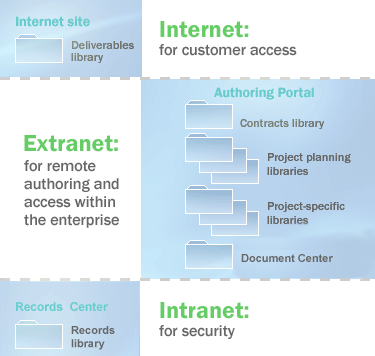
Lập kế hoạch cho dòng nội dung
Nội dung trong một giải pháp quản lý tài liệu thường được động, di chuyển từ site này sang trang khác là cần thiết để đáp ứng nhu cầu của người dùng. Khi bạn lập kế hoạch cho thư viện tài liệu, do đó, bạn thường lên kế hoạch cho dòng nội dung từ một thư viện hoặc site này sang trang khác. SharePoint Server 2016 bao gồm các cách sau để di chuyển nội dung, theo cách thủ công hoặc tự động:
-
Bạn có thể tạo dòng công việc tùy chỉnh để sao chép hoặc di chuyển nội dung từ một trang hoặc thư viện này sang một site khác. Một dòng công việc sẽ hướng dẫn một tài liệu thông qua quy trình kinh doanh và gán nhiệm vụ cho người tham gia khi vai trò của họ trong vòng đời cuộc sống của tài liệu sẽ hiện hoạt. Có thể thiết kế dòng công việc để di chuyển tài liệu từ một site hoặc thư viện này sang một trang khác. Để biết thêm thông tin về cách lập kế hoạch dòng công việc, hãy xem quy hoạch loại nội dung và dòng công việc (SharePoint Server 2010).
-
Tác giả có thể sao chép một tài liệu vào một thư viện trong bất kỳ trang nào mà họ có quyền tác giả. Mối quan hệ giữa nguồn và tài liệu đích được duy trì để bản sao có thể được làm mới khi cần.
-
Các trang web và toàn bộ trang web có thể được sắp xếp và phát hành từ site này sang một trang khác, theo cách thủ công hoặc tự động dựa theo lịch biểu. (chỉSharePoint Server 2016.)
-
Nội dung có thể được gửi đến trang web quản lý bản ghi bằng cách sử dụng giao diện người dùng SharePoint Server 2016, bằng cách sử dụng dòng công việc hoặc bằng cách sử dụng một giải pháp tùy chỉnh dựa trên mô hình đối tượng SharePoint Server 2016. (chỉSharePoint Server 2016.)
-
Bằng cách sử dụng thư mục web hoặc vị trí mạng, tác giả có thể sao chép hoặc di chuyển nội dung của thư viện tài liệu từ một thư viện hoặc trang web này sang một thư viện hoặc site khác.
Trở về ví dụ, hình sau đây cho thấy cách áp dụng một số kỹ thuật dòng nội dung này. Lưu ý rằng site Internet được sắp xếp đã được thêm vào trang web thông tin tác giả. (chỉSharePoint Server 2016.)
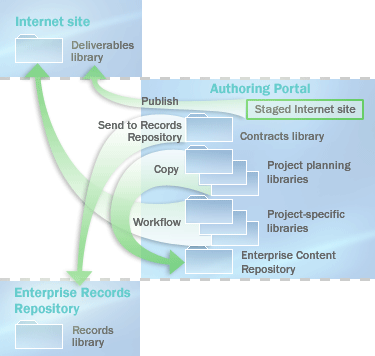
-
Bằng cách sử dụng các tính năng phát hành, tác giả có thể phát hành các trang web vào site Internet. (chỉSharePoint Server 2016.)
-
Bằng cách sử dụng lệnh sao chép, tác giả có thể sao chép tài liệu vào trang Trung tâm tài liệu.
-
Bằng cách sử dụng dòng công việc tùy chỉnh, tác giả có thể sao chép tài liệu vào thư viện tài liệu trên site Internet.
-
Bằng cách sử dụng lệnh gửi đến , tác giả có thể gửi hợp đồng với kho lưu trữ bản ghi doanh nghiệp. (chỉSharePoint Server 2016.)
Quảng bá thư viện tài liệu từ các ứng dụng máy khách Office
Quan trọng: Phần này chỉ áp dụng cho SharePoint Server 2016.
Bạn có thể tùy chỉnh hộp thoại Office Professional 2013mở và hộp thoại lưu để khuyến khích các thành viên tổ chức sử dụng các thư viện tài liệu làm vị trí lưu trữ. Bằng cách thêm site vào thanh địa điểm của tôi bên cạnh hộp thoại mở và hộp thoại lưu , bạn có thể cung cấp truy nhập một lần vào các vị trí mà người dùng nên lưu trữ tài liệu của họ. Điều này khiến cho thành viên nhóm tương tác với các thư viện tài liệu khi họ sử dụng lưu từ các ứng dụng máy khách Office Professional 2013, thay vì phải đi trực tiếp đến máy chủ để tải lên tài liệu của họ.
Để quảng bá dùng các trang trong hộp thoại mở và hộp thoại lưu , bạn có thể phát hành chúng bằng cách sử dụng dịch vụ web. Dịch vụ này cung cấp một danh sách các site được nhắm đến những người dùng cụ thể dựa trên vai trò của họ hoặc các site mà họ là thành viên. Ứng dụng khách Office Professional 2013 có thể tự động phát hiện dịch vụ web này thông qua các site của người dùng. Các sản phẩm máy chủ khác cũng có thể thực hiện dịch vụ web này và cung cấp vị trí của dịch vụ cho ứng dụng khách Office. Sau khi dịch vụ web được cấu hình, hãy Office Professional 2013 thêm một mục nhập vào thanh địa điểm của tôi và sắp đặt nó với các vị trí được xác định bởi dịch vụ web. Để biết thêm thông tin về dịch vụ nối kết đã phát hành, hãy xem dịch vụ web Links được phát hành trong thư viện MSDN.
Hoặc người quản trị có thể đặt các khóa sổ đăng ký để thêm các trang cụ thể vào thanh địa điểm của tôi trong hộp thoại mở Office và hộp thoại lưu . Các khóa đăng ký được triển khai bằng cách sử dụng chính sách nhóm và mẫu dịch vụ thư mục Active Directory được cung cấp trong Bộ Tài nguyên Office 2013.
Bạn có thể giới hạn các vị trí mà các thành viên tổ chức có thể lưu nội dung bằng cách sử dụng hộp thoại lưu Office. Ví dụ, bạn có thể hạn chế khả năng lưu tệp vào máy tính để bàn và buộc người dùng lưu nội dung trong thư viện tài liệu. Trong Office Professional 2013, bạn có thể kiểm soát vị trí người dùng có thể duyệt để lưu tài liệu của họ. Hướng dẫn này người dùng lưu trong các vị trí được phê duyệt. Lưu ý rằng điều này không đảm bảo rằng người dùng sẽ không lưu tệp vào máy tính cục bộ của họ hoặc các vị trí không được phê duyệt khác. Có nhiều cách để di chuyển tệp lên máy tính và mọi người có thể làm việc xung quanh hầu hết các hạn chế. Tuy nhiên, bằng cách hạn chế quyền truy nhập vào các vị trí này thông qua hộp thoại lưu Office, bạn có thể giảm đáng kể số lượng thành viên trong nhóm sử dụng các vị trí chưa được phê duyệt này.
Để hạn chế các vị trí sẵn dùng trong hộp thoại lưu Office, hãy sử dụng chính sách nhóm để đặt các khóa đăng ký thích hợp để cho phép thiết đặt này và xác định vị trí cục bộ, mạng hoặc máy chủ được phê duyệt. Khi cài đặt này được bật, bất kỳ vị trí nào không được xác định theo cách này — bao gồm các nối kết chuẩn đến màn hình nền và thư mục địa điểm mạng của tôi — sẽ bị loại bỏ khỏi thanh địa điểm của tôi.
Danh sách các vị trí được phê duyệt có thể được giới hạn đối với một hoặc nhiều ứng dụng Office. Ví dụ, người quản trị có thể hạn chế lưu vị trí trong Access trong khi cho phép các ứng dụng Office khác để lưu ở bất kỳ đâu.










